ファイルのアップロード
API を使用する代わりに、ファイル アップロード メカニズムを使用することもできます。注: データを更新する販売者が多数ある場合、API は おすすめの方法に沿って作業を効率化します。
国の設定を有効にする
特典を送信する前に必要なデータのみを取得します。
無料ローカル リスティングとローカル在庫広告をターゲットで有効にできる Merchant Center に移動するには:
- "ホイール"[設定]で
- アドオン
- ディスカバリー >無料ローカル リスティング / ローカル在庫広告を有効化
- 国を選択する
データを送信
API を使用する代わりに、ファイルのアップロードによってデータを送信することもできます。 メカニズムです。
API と同様に、商品データと在庫データは一度に送信することも、個別に送信することもできます。 有効にする機能に応じて、それぞれのフィードに
LFP プロバイダは、データに応じて 3 種類のフィードを使用できます。 提出方法:
- 広告枠
- 販売者の商品の在庫データを提供するためです。GTIN が このフィードは自動的に商品フィードを作成し、データを まとめて送信
- 販売促進
- 在庫データを頻繁に送信することができない場合は、 設定された期間内に販売され、60 日分の売上がある商品 モデルは価格と在庫量を予測して
- ストア
- 店舗フィードを使用すると、店舗コードが店舗の住所にマッピングされます。この操作を 使用するには、営業の店舗コードと一致している必要があり、 在庫フィードを店舗コードに追加して プロファイル。
これらのフィードは、LFP Merchant Center サブアカウントからアップロードできます。
- LFP Merchant Center サブアカウントにログインします。
- 設定とツールホイールをクリック >データソース >[POS] タブオン 左上
- アップロードするフィードを選択:
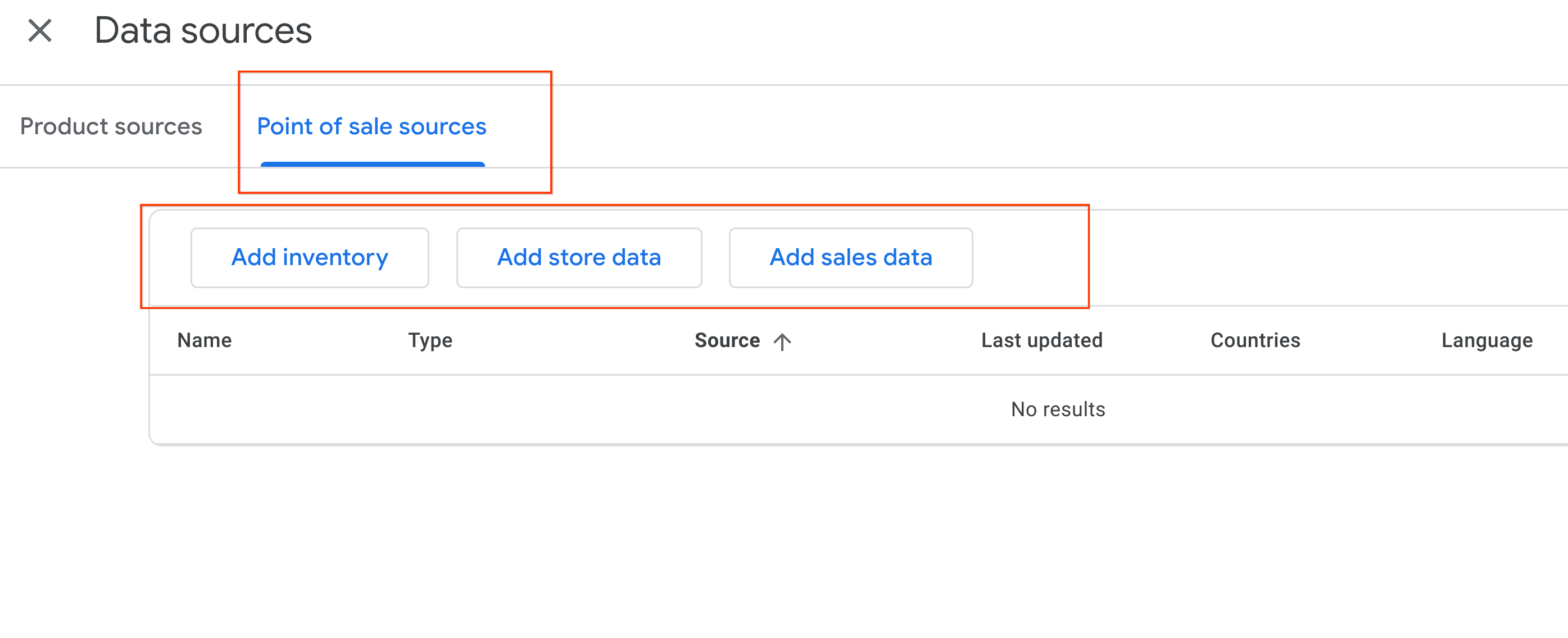
- 使用する方法を選択(ファイルまたは Google スプレッドシートのテンプレート)
- データの転送方法の選択
- データを表示する国を選択します
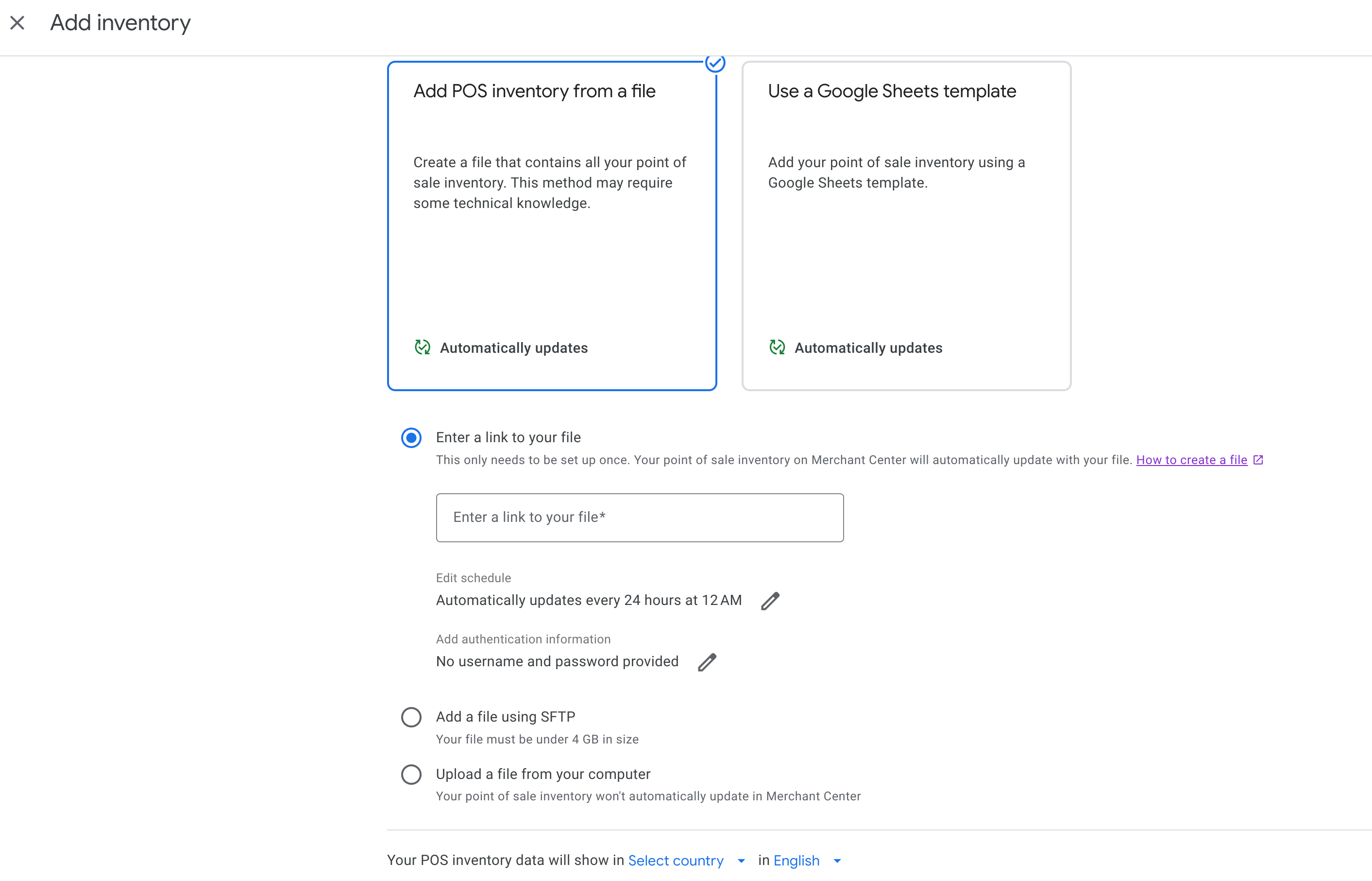
商品データと在庫データを一度に送信する
API と同様に、商品データと在庫データは、 在庫フィードによる定期的な更新、またはそれより低い頻度による更新 セールスフィードGTIN は Google のカタログと正しく照合する必要があります
この方法では、販売者ホスト型店舗詳細ページ(標準版)を使用する販売者は専用の ローカル商品フィードで正しい属性を追加してください。販売者ホスト型店舗詳細ページを参照 セクションをご覧ください。
また、在庫フィードの属性を送信するだけでは、 販売者ごとにフィードを作成する必要がありますフィードは 国によって異なります。
target_customer_id属性を使用することで、商品が適切な場所にマッピングされるようになります。 販売者 ID。
商品データと在庫データを個別に送信する
GTIN が広く利用されていない場合や、GTIN を利用したい場合は、 既存の商品フィードに追加するか、 販売者に対して販売者ホスト型店舗詳細ページを有効にするには、特定のローカル商品フィードが必要です。
ローカル商品フィードをアップロードできます。
- 対象の Merchant Center アカウントにログインして、次のデータをアップロードしてください:
- [Settings and Tool] をクリックします。車輪
- データソース
- 商品ソースを追加
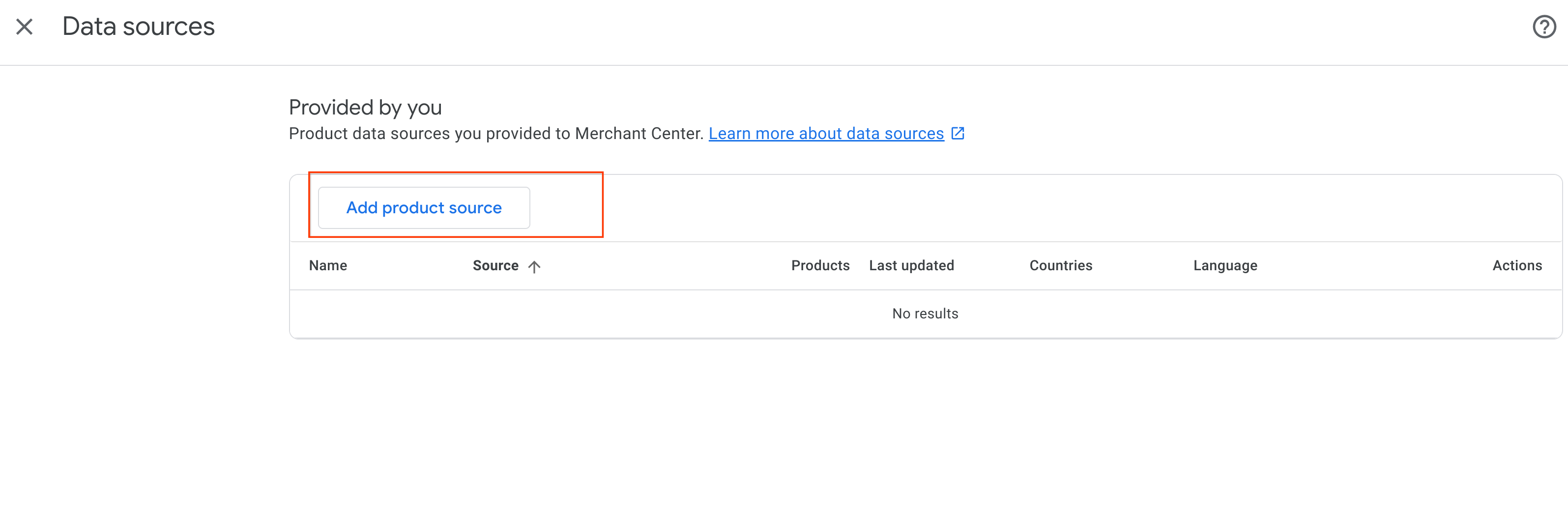
- データのアップロード方法を選択
- データを表示する国を選択します
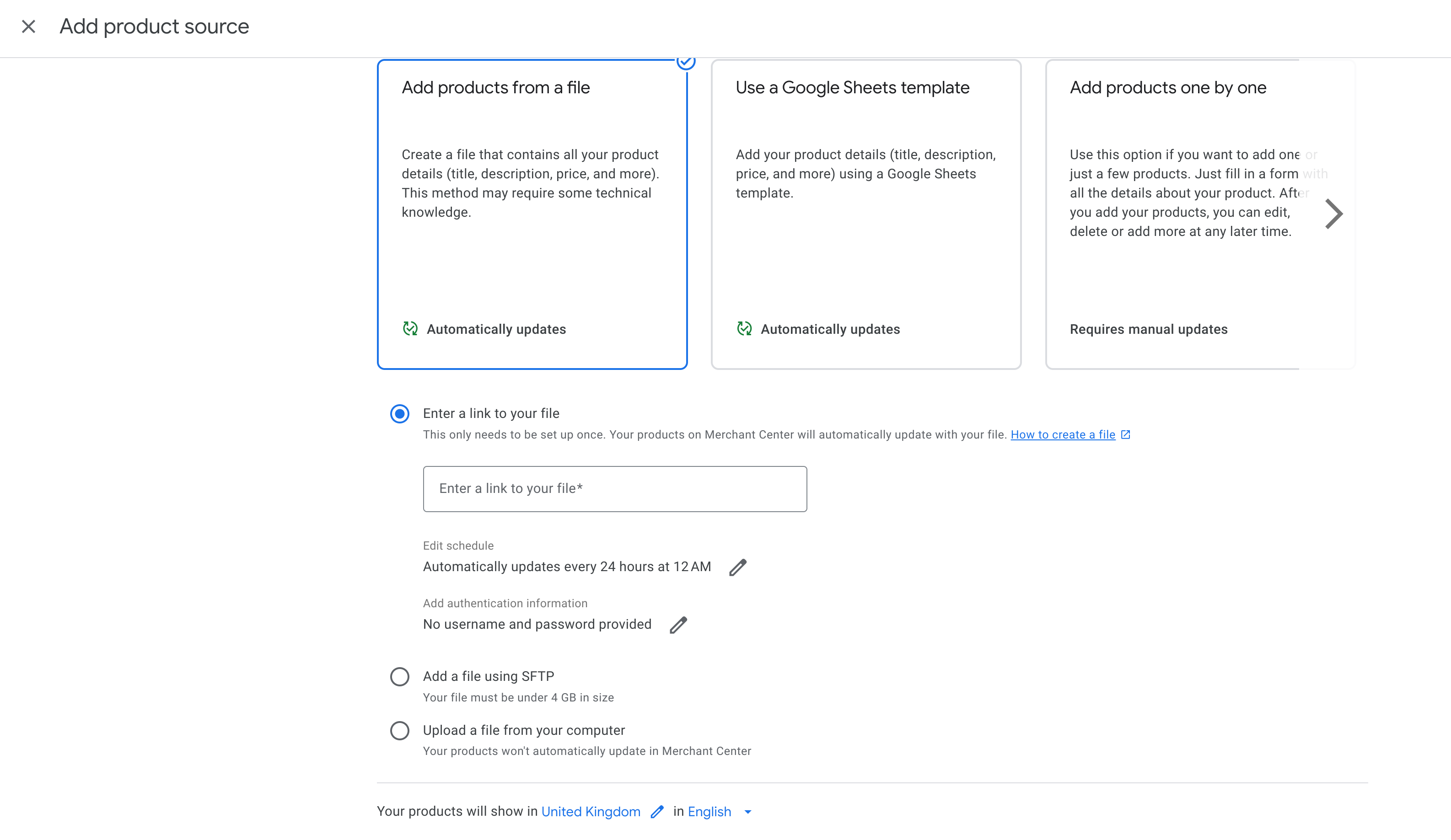
その後、上記の手順を繰り返して在庫データや販売データを送信できます。 [商品を一度に送信] でできます。
ビジネス プロフィールのデータを送信する
API と同様に、店舗データはファイルのアップロードによって送信できます。
- LFP Merchant Center サブアカウントにログインします。
- 設定とツールホイールをクリック >データソース >[POS] タブオン 左上
- [店舗データを追加] を選択
以下の要件を満たす必須項目については、ストアデータの仕様ページをご覧ください。 渡します。
